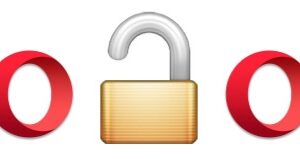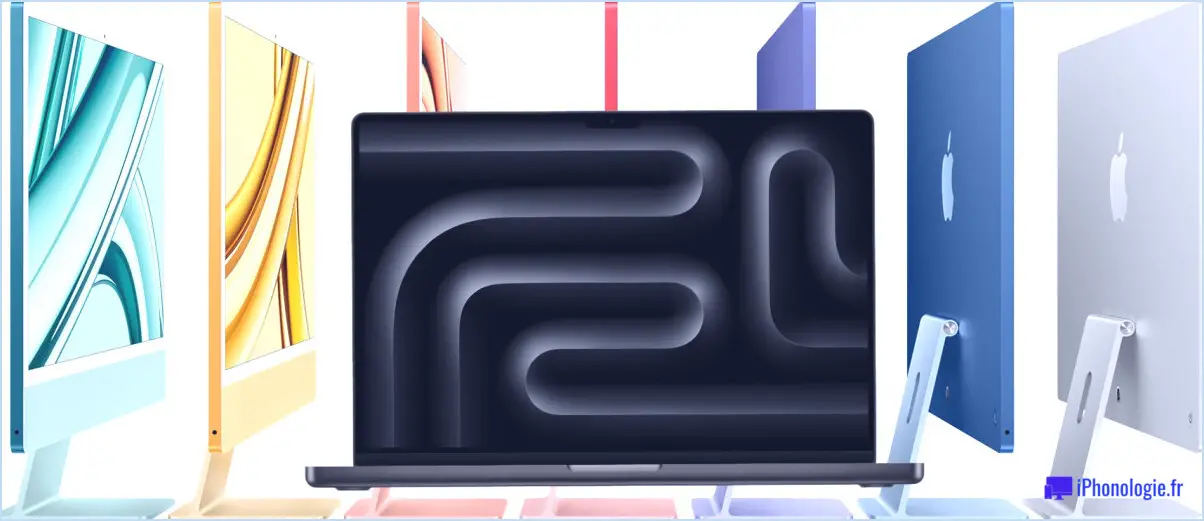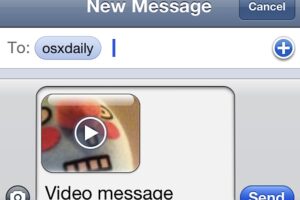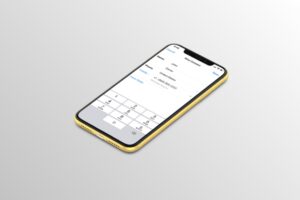Comment masquer l'horloge sur l'écran de connexion de MacOS
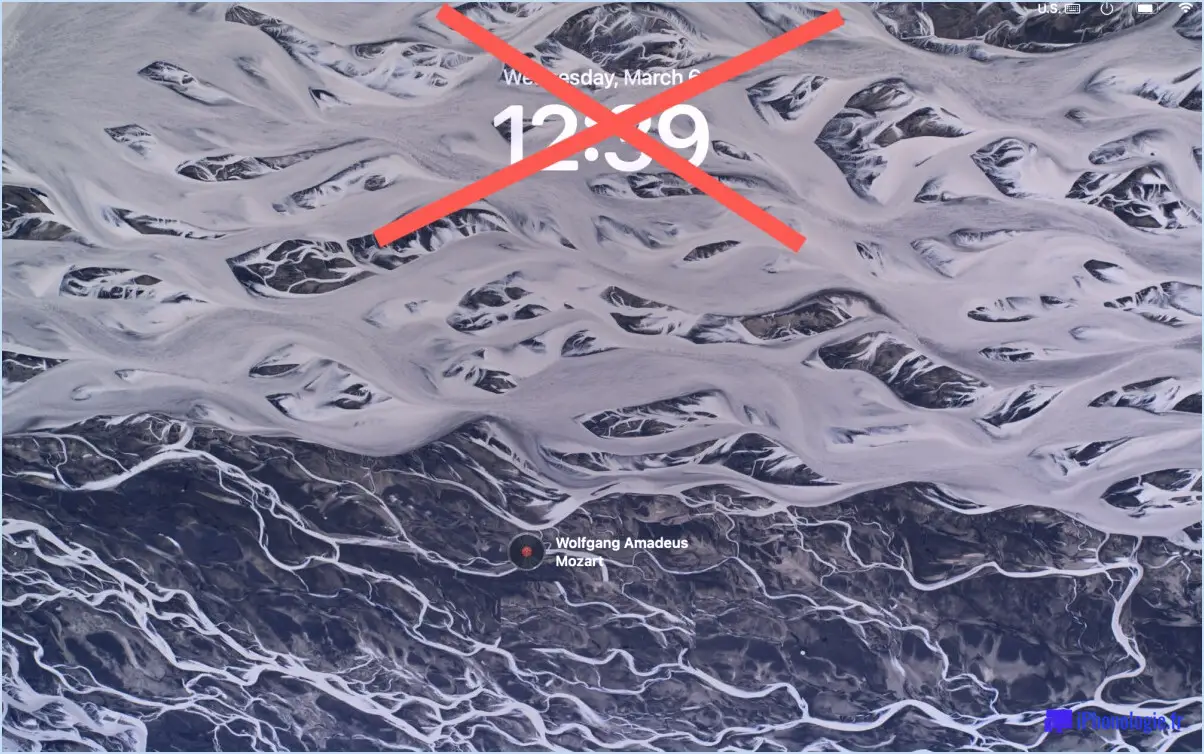
L'écran de connexion et de verrouillage de Mac affiche une grande horloge proéminente, avec la date et l'heure visibles par-dessus le fond d'écran ou l'économiseur d'écran. Alors que de nombreux utilisateurs apprécient d'avoir l'heure et la date directement sur l'écran de connexion, d'autres utilisateurs peuvent souhaiter masquer l'horloge, la date et l'heure sur l'écran de connexion de MacOS.
Si vous souhaitez avoir un écran de connexion Mac plus minimaliste et masquer l'horloge de l'écran de verrouillage, lisez ce qui suit et vous obtiendrez ce résultat rapidement.
Comment masquer la grosse horloge de l'écran de verrouillage / écran de connexion du Mac ?
- Allez dans le menu Apple et ouvrez "Réglages du système"
- Allez à "Écran de verrouillage"
- Trouvez le paramètre "Afficher une grande horloge" et sélectionnez "Jamais".
- La grande horloge de l'écran de verrouillage sera désactivée instantanément, activez l'économiseur d'écran ou l'écran de verrouillage pour voir le changement.
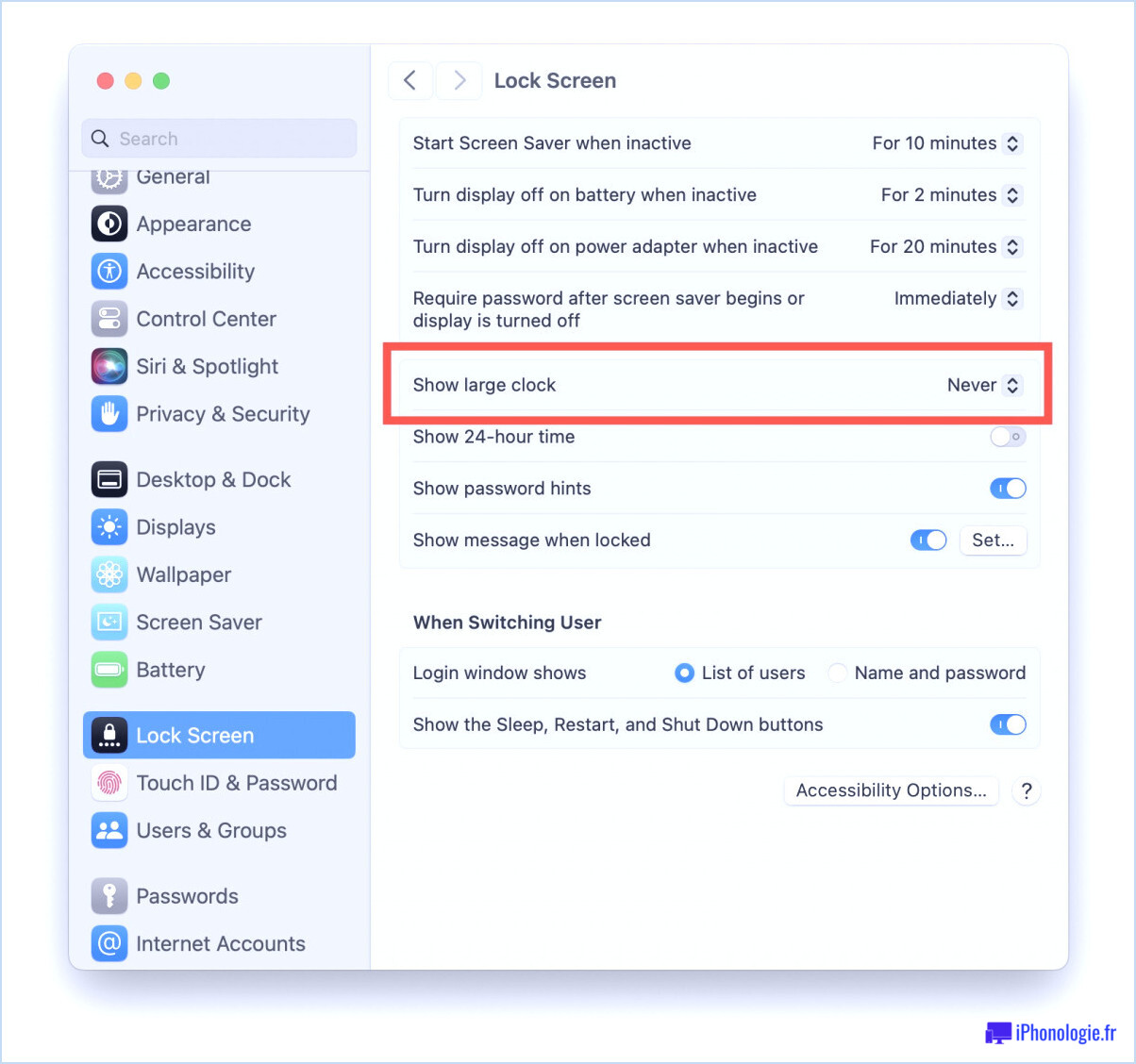
Voici un exemple de l'écran de verrouillage / écran de connexion du Mac sans la grande horloge affichée :
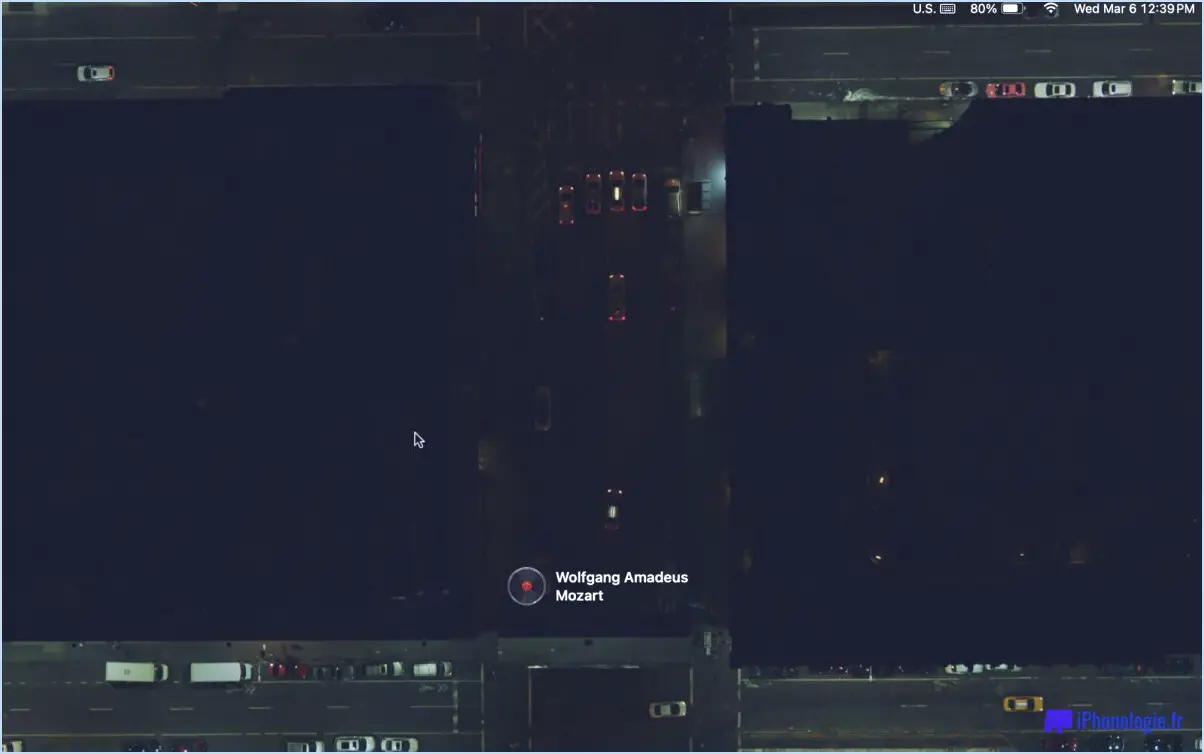
Par défaut, si vous choisissez de désactiver la grande horloge sur l'écran de verrouillage, une petite horloge sera toujours visible dans le coin supérieur droit de la barre de menu de macOS. Vous pouvez la désactiver séparément si vous préférez ne pas avoir d'affichage de l'heure.
La désactivation de la grande horloge de l'écran de verrouillage est un excellent moyen de mettre en valeur les 134+ économiseurs d'écran et fonds d'écran si vous les utilisez dans MacOS Sonoma. Si vous utilisez un fond d'écran de connexion statique, celui-ci sera également mieux mis en valeur sans qu'une horloge n'en masque une partie.
D'ailleurs, si vous cherchez à déployer cette modification sur une variété de Mac, peut-être dans le cadre d'une entreprise ou d'un établissement, derflounder dispose d'un profil XML qui pourrait s'avérer utile.